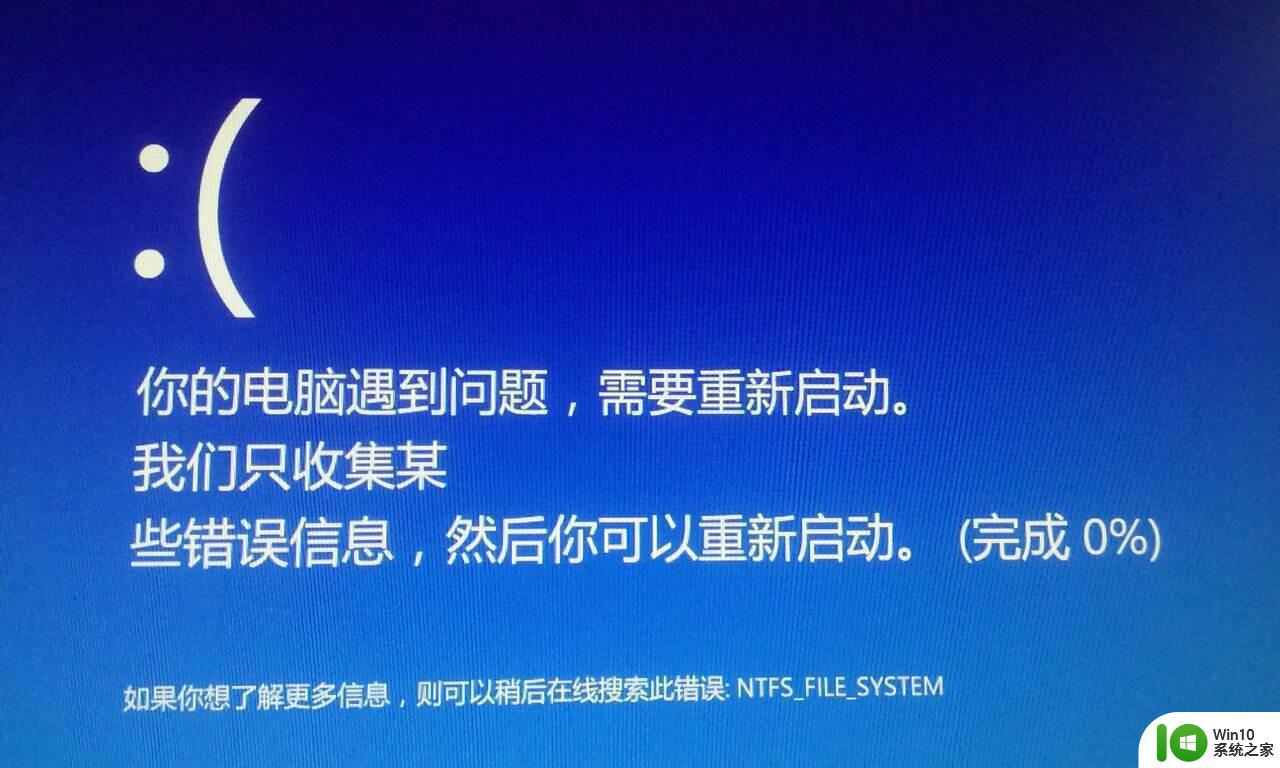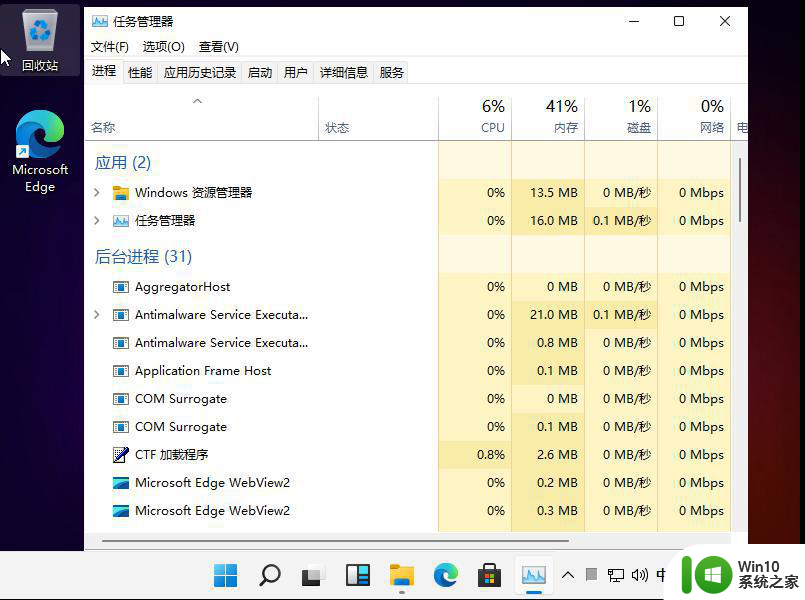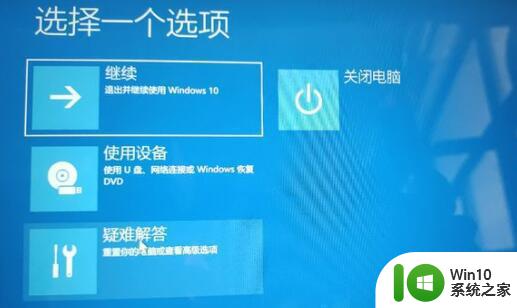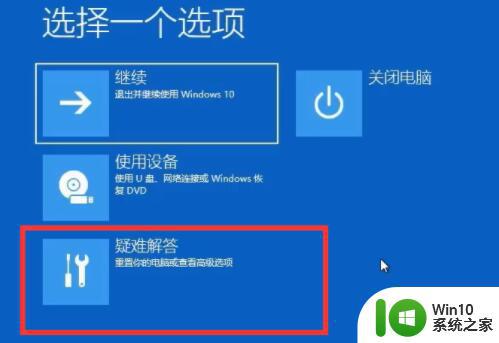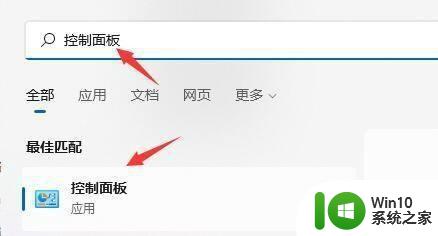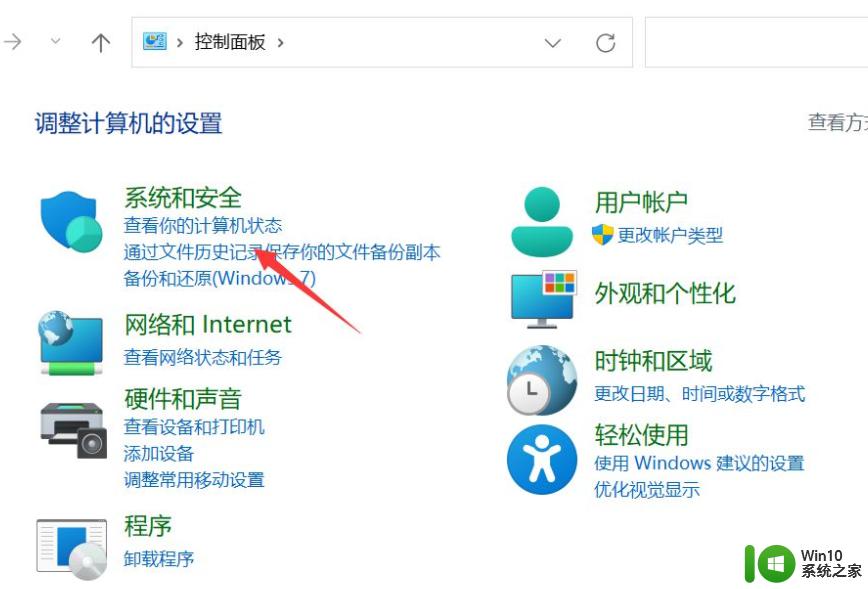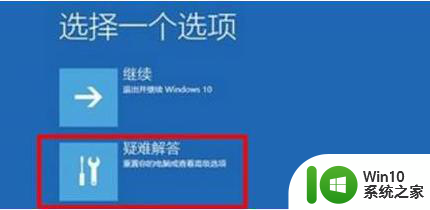win11蓝屏重启解决方法 win11蓝屏笑脸提示重启原因怎么办
在电脑上,我们都会遇到蓝屏错误的,最近有win11系统用户在使用的过程却突然蓝屏了,蓝屏后有个笑脸还提示重启原因,用户第一次遇到也不知道怎么办,那么win11蓝屏笑脸提示重启原因怎么解决呢,下面小编给大家分享解决该问题的方法。
解决方法:
一:软件程序不兼容
1、根据提示重启系统,如果不行的话,就连续重启。
2、然后会进入系统恢复界面。依次点击“疑难解答”-“高级选项”-“启动设置”。
3、选择安全模式进入,一般是按下键盘“F4”。
4、进入安全模式后将最近一次电脑使用时下载的软件、更新等全部删除即可。

二:系统文件损坏
1、使用第一种方法中相同的办法进入安全模式。
2、然后右键开始菜单,选择“命令提示符(管理员)”
3、在其中输入“sfc/scannow”回车确定。
4、系统会自动检测并修复相关文件,等待修复即可。
三、重装系统
1、如果不是软件不兼容,也无法自动修复系统文件,那么可能是遇到了不可逆的操作,那就只能重装系统了。
2、大家可以在本站下载稳定可靠的win11系统,来确保不会出现蓝屏的情况。因为有时候如果安装的系统不好,也会蓝屏。
3、点击上方链接就可以下载了,下载完成之后,如果大家没有安装过系统可能不会自己安装,可以点击右侧的链接查看安装教程。

以上就是win11蓝屏笑脸提示重启原因的解决方法,不知道该怎么办的,可以按上面的方法来进行解决。